1 Einstieg
Inhalt des Kurses
Dieser Kurs gibt dir einen Einblick in die Programmierung mit Java. Du wirst unter anderem lernen, wie du eigene Objekte erzeugst oder Klassen anlegst. Außerdem erfährst du alles, was du brauchst, um direkt deine eigenen Programme zu schreiben. Dabei erfährst du auch, wie du deinen Code gut strukturierst, sodass du noch nach Wochen weißt, wie dein Programm funktioniert. Durch die Aufgaben, kannst du dein Wissen sofort selbst einschätzen und du siehst, welchen Teil du schon gut kannst und welchen Teil du nochmal wiederholen solltest.
Voraussetzungen
Das einzige, was du brauchst, um diesem Kurs zu folgen, ist ein Computer oder Laptop mit einer Internetverbindung. Dieser Kurs richtet sich vor allem an Anfänger, welche sich für die Programmierung interessieren. Du brauchst also keine Vorkenntnisse um mit dem Kurs zu starten. Solltest du allerdings schon mal in einer anderen Programmiersprache programmiert haben, kommen dir wahrscheinlich einige Prinzipien vertraut vor und du kannst Teile des Kurses überspringen.
Warum Java?
Java ist eine der meistgenutzten objektorientierten Programmiersprachen. Man findet die Sprache auf allen möglichen Geräten, egal ob Desktop, Server, Android, etc. Java bringt durch die Plattformunabhängigkeit einen großen Vorteil mit sich, denn es ist egal auf welchem Gerät du deine Anwendung startest, Java läuft überall. Darüber hinaus ist Java eine sehr beliebte Lehrsprache, eventuell hast du schon in der Schule Kontakt mit Java, aber auch im Informatik Studium wird sie dir mit Sicherheit irgendwann begegnen.
Kursdauer
~ 2-3 Stunden
2 Vorbereitungen
Bevor es an dein erstes Java Programm geht, musst du noch ein paar Kleinigkeiten erledigen. Denn um mit Java zu programmieren, benötigst du das Java Development Kit (JDK), es enthält die notwendigen Entwicklerwerkzeuge. Zudem brauchst du noch eine Entwicklungsumgebung (IDE), eine IDE stellt dir einige hilfreiche Funktionen zur Verfügung, welche dir die Arbeit mit Java extrem erleichtern können. Schauen wir uns nun kurz den Installationsprozess an.
Installation des JDK
Solltest du das JDK noch nicht auf deinem Rechner installiert haben, findest du die aktuelle Version online unter https://www.oracle.com/technetwork/java/javase/downloads/index.html Klicke hier einfach auf Download. Auf der danach folgenden Seite musst du nur den Lizenzvereinbarungen zustimmen, und die Version für dein entsprechendes Betriebssystem herunterladen und installieren.
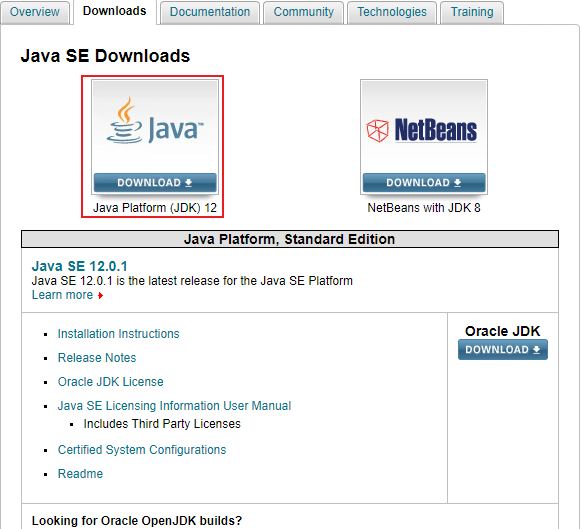
Installation der IDE
Nachdem du nun das JDK erfolgreich installiert hast, ist es an der Zeit die Entwicklungsumgebung zu installieren. Wenn es um die Wahl der passenden IDE geht, stehen dir zunächst einige Optionen zur Verfügung. In der Lehre wird häufig BlueJ, NetBeans oder Eclipse verwendet. Bei der Softwareentwicklung in Unternehmen wird häufig IntelliJ verwendet. Da für die Vollversion von IntelliJ eine Lizenz benötigt wird, könnte die EDU Version von IntelliJ für dich interessanter sein. Schau dir gerne die verlinkten Seiten an und suche dir deinen Favoriten aus. In diesen Kurs wird die kostenlose Entwicklungsumgebung Eclipse genutzt. Solltest du eine andere Wahl getroffen haben, beachte bitte, dass sich Tipps zu Eclipse bei deiner IDE unterscheiden können. Du kannst die IDE einfach unter https://www.eclipse.org/downloads/ herunterladen. Öffnest du den Installer, wirst du gefragt welche Version du von Eclipse installieren möchtest.
Wähle hier die erste Option, danach kannst du die ausgewählte Version einfach installieren.
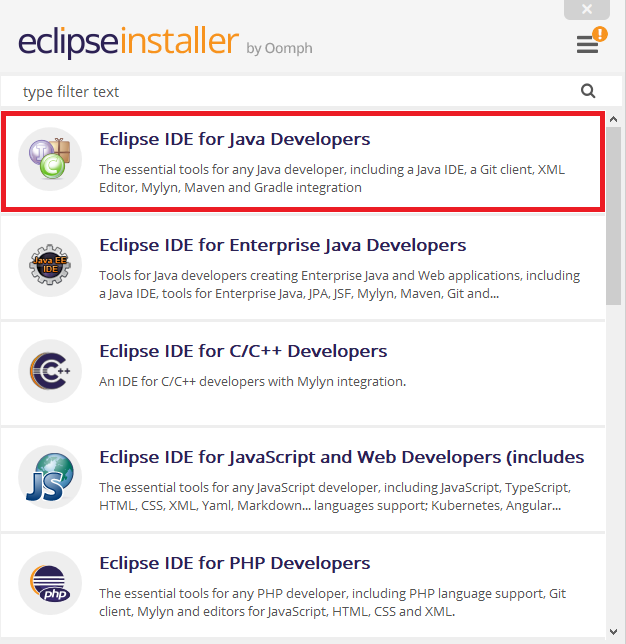
Und das war es auch schon! Du hast nun alles, was du brauchst, um direkt mit der Java Entwicklung zu starten.
3 Das erste Programm
Jetzt bist du so weit. Es wird Zeit, dass du dein erstes Java Programm schreibst. Zunächst musst du dafür Eclipse starten. Du wirst dann gefragt, in welchem Workspace du arbeiten möchtest. Hier kannst du einfach einen Ordner für deine zukünftigen Java Projekte anlegen oder du wählst den Standard Workspace. Danach öffnet sich Eclipse und du landest auf der Willkommensseite. Von hier aus hast du zwei Möglichkeiten ein neues Java Projekt zu erstellen:
Neues Projekt über das Willkommensfenster
Auf der Willkommensseite findest du als dritten Punkt die Option „Create a new Java project“. Klickst du hier drauf, öffnet sich ein Dialog, indem du verschiedene Einstellungen vornehmen kannst. Zuerst kannst du deinem Projekt einen Namen geben. Darunter kannst du einen Workspace einstellen, in dem das Projekt erstellt wird, hier findest du als Standardeinstellung den Workspace aus dem Startprozess wieder. Noch weiter unten kannst du einstellen, welche Java Version du für die Entwicklung nutzen möchtest. Damit musst du dich am Anfang allerdings nicht beschäftigen.
Neues Projekt über das Menü
Oben in der Einstellungsseite findest du das Menü, klicke hier auf File -> New -> Java Project. Dann öffnet sich das gleiche Fenster wie in Schritt 1, und du kannst die gewünschten Anpassungen vornehmen.
Package und Klasse erstellen
Nachdem du ein Projekt erstellt hast, findest du darin einen Ordner namens src, hier wirst du gleich eine Datei für dein erstes Programm erstellen. Vorher aber solltest du, auch wenn dies nicht unbedingt nötig ist, ein package erstellen. Das kannst du dir wie ein Ordner vorstellen. Wenn deine Programme später größer werden, ist dies sinnvoll, um den Überblick zu behalten, da es deinem Projekt eine bessere Struktur verleiht. Zum Erstellen klickst du einfach mit der rechten Maustaste auf den Projektnamen und wählst New -> Package. Nun wirst du gefragt, wie du dein Package nennen möchtest, diesen Namen kannst du generell frei wählen, allerdings ist es eine Konvention, für diesen Namen nur Kleinbuchstaben zu verwenden. Hast du ein Package erstellt, kannst du jetzt wieder mit der rechten Maustaste auf das Package klicken. Statt „Package“ wählst du jetzt aber New -> Class. Es öffnet sich ein Fenster, in dem du einige Dinge einstellen kannst. Im Moment reicht es, aber wenn du der Klasse einen Namen gibst und bestätigst.
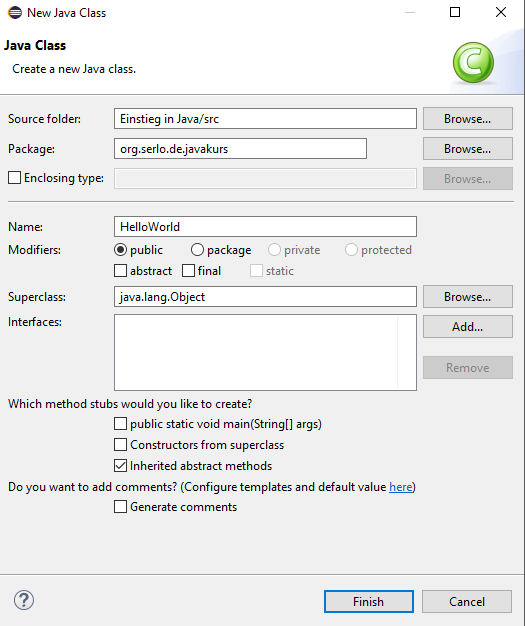
Hast du die Klasse erstellt siehst du folgenden Code, wobei bei dir der Package- und Klassenname abweichen kann.
package org.serlo.de.javakurs;
public class HelloWorld {
}
// Listing 3.1 Leere Klasse (HelloWorld.java)
Außerdem wurde der Klasse die Dateiendung .java gegeben. Die erste Zeile gibt nur an in welchem Package du dich gerade befindest. In dem Beispiel also . Dies ist eine sehr verbreitete Art, ein Package zu benennen, da sofort ersichtlich ist, woher das Package stammt. Es ist eine Konvention die Domain für das Unternehmen umzukehren, in dem Fall wird aus also . Darauf folgt dann noch der eigentliche Name des Packages, hier also .
Danach findet die Definition der Klasse statt. Es wird also gesagt, dass dies die Klasse ist. Auch bei Klassennamen gibt es Konventionen:
Der Klassenname beginnt mit einem Großbuchstaben
Da eine Datei meist auch nur eine Klasse repräsentiert, sollte der Dateiname mit dem Namen der Klasse übereinstimmen.
Besteht die Klasse aus mehreren Worten, verwendet man das sogenannte CamelCase Verfahren. Jedes neue Wort wird hier großgeschrieben.
Die geschweiften Klammern dienen dazu, festzulegen, bis wohin die Klasse geht. Diese geschweiften Klammern werden dir noch oft begegnen. Im Allgemeinen dienen sie dazu, dem Compiler mitzuteilen, bis wohin bestimmte Code Blöcke gehen. Der Code, den du nun schreibst, kommt also zwischen die beiden geschweiften Klammern. Das Ziel dieses ersten Programms soll sein, den Text „Hello World“ auf der Konsole auszugeben, solltest du also schon andere Programmiersprachen kennen, wird dir hier nichts Neues begegnen. Um unser Programm ausführen zu können braucht die Klasse eine sogenannte Main-Methode. Der Compiler sucht beim Programmstart genau nach dieser Methode und führt den Inhalt aus. Keine Sorge, für den Moment brauchst du noch nicht zu wissen, was genau eine Methode ist. Es geht nur darum dich ein wenig mit der Entwicklungsumgebung vertraut zu machen. Ergänzen wir die Klasse um die Main-Methode haben wir folgenden Code:
package org.serlo.de.javakurs;
public class HelloWorld {
public static void main(String[] args) {
}
}
// Listing 3.2 Main Methode (HelloWorld.java)
Du erkennst, dass die Methode mit einem Tab eingerückt wurde. Das macht das Programm deutlich übersichtlicher, da Code Blöcke häufig sehr tief verschachtelt sind.
Um nun etwas auf die Konsole auszugeben, ergänzen wir das Programm um folgende Zeile:
package org.serlo.de.javakurs;
public class HelloWorld {
public static void main(String[] args) {
System.out.println("Hello World");
}
}
// Listing 3.3 Konsolenausgabe (HelloWorld.java)Dabei ist es wichtig, die Zeile mit einem Semikolon abzuschließen.
Programm starten
Das war es schon, du kannst dein Programm nun starten und siehst in der Konsole die Ausgabe Hello World. Um dein Programm zu starten, klickst du einfach oben auf den grünen Button.
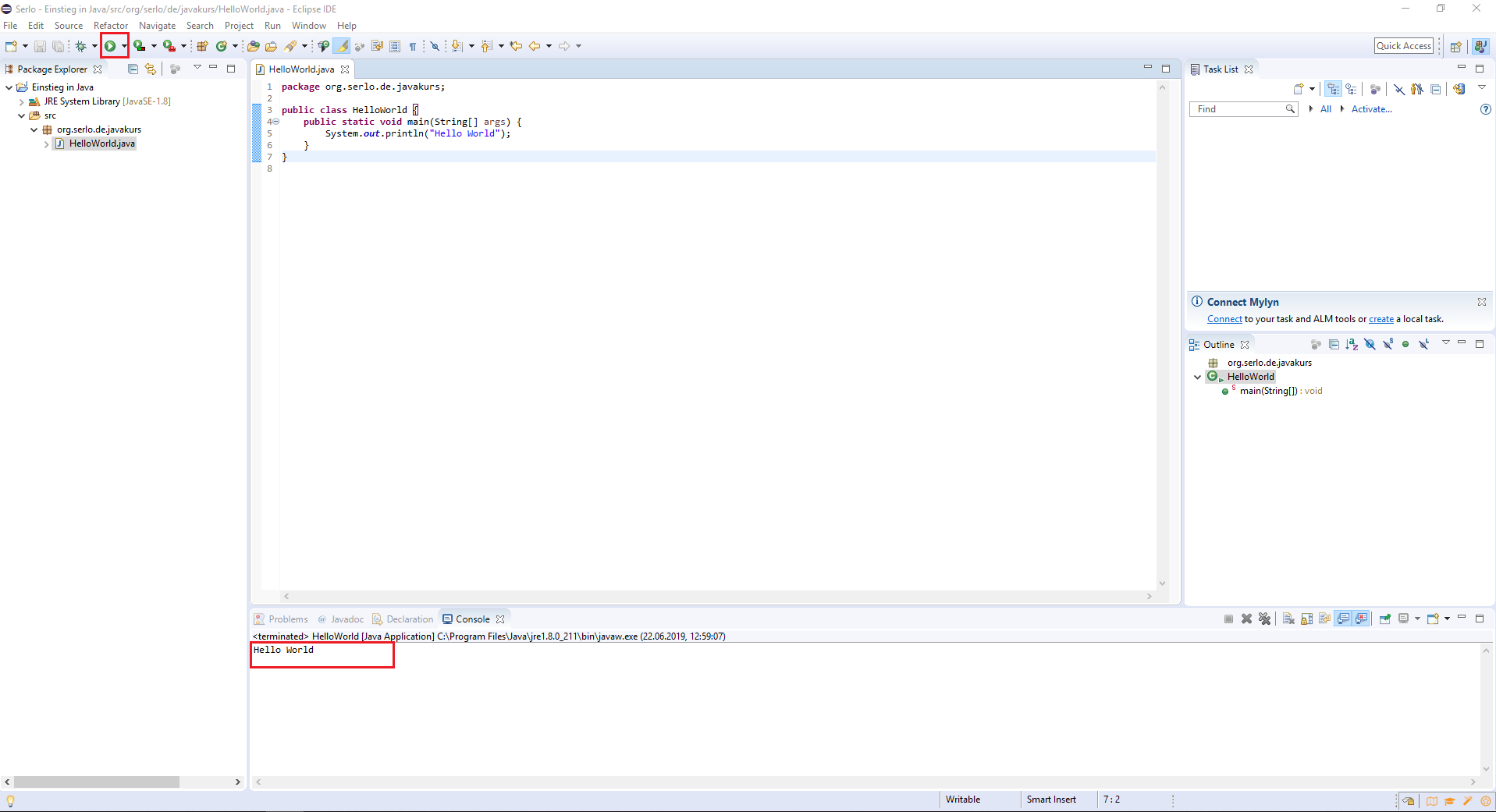
Zusammenfassung
Ein Projekt erstellst du unter File -> New -> Java Project .
Man erstellt ein Package um das Programm übersichtlich zu gestalten .
Der Name des Packages wird kleingeschrieben .
Das Programm, welches wir ausführen wollen, braucht eine Main-Methode, die dem Compiler sagt „was zuerst passieren soll“.
Eine Konsolenausgabe erfolgt durch den Befehl System.out.println("Hello World");
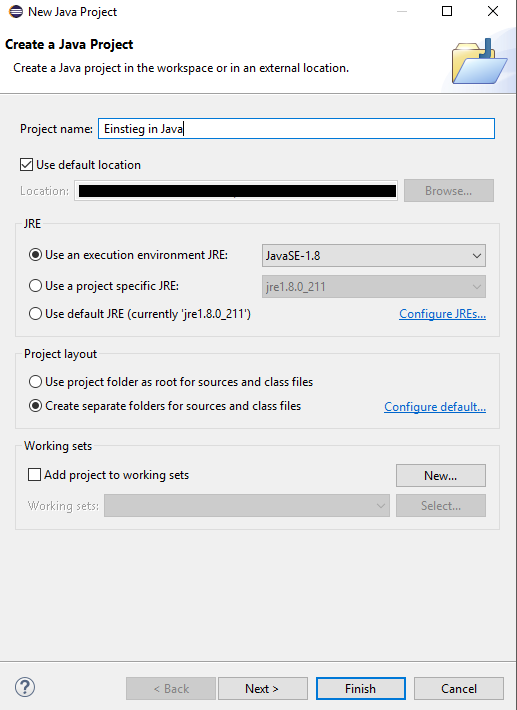
4 Variablen und Datentypen
Nachdem du dich nun ein wenig mit der Entwicklungsumgebung vertraut gemacht hast, wollen wir nun einen Blick auf Variablen und Datentypen werfen. Solltest du bereits erste Erfahrungen in anderen Programmiersprachen gesammelt haben, wird dir einiges schon bekannt vorkommen.
Variablen werden benutzt, um Daten zwischenzuspeichern. Das Erstellen einer Variable erfolgt in Java immer nach dem gleichen Prinzip:
Datentyp variablenname = Wert; // Deklaration (=Erstellen) einer Variable
// Listing 4.1 Variable erstellen
Mithilfe einer Variable können wir beispielsweise Werte definieren, welche wir zu jedem Zeitpunkt in unserem Programm wieder abrufen können. Schauen wir uns nochmal das erste Programm aus dem vorherigen Abschnitt an, diesmal aber mit einer Variable.
public class HelloWorld {
public static void main(String[] args) {
String ausgabetext = "Hello World";
System.out.println(ausgabetext);
}
}
// Listing 4.2 Variablen ausgeben (HelloWorld.java)
Wie du siehst, wird die Variable verwendet wie ein ganz normaler Text. Der große Vorteil, welchen eine Variable bietet, ist der, dass Änderungen des Variablenwerts sofort im ganzen Programm übernommen werden.
int zahl = 9; // Du kannst auch Zahlen in Variablen speichern.
System.out.println("Das Quadrat von " + zahl + " ist: " + zahl*zahl);
// Listing 4.3 Quadratzahl ausgebenMöchten wir jetzt das Quadrat von zehn, anstelle von neun berechnen, dann müssen wir nur die Zahl in der Variablendeklaration ändern. Die zweite Zeile bleibt, dank der Variablen, unberührt.
Wie dir mit Sicherheit schon aufgefallen ist, haben wir in dem Beispiel unterschiedliche Datentypen verwendet. Im ersten Beispiel haben wir einen String, also eine Zeichenkette, benutzt und in dem zweiten haben wir einen Integer, also eine Ganzzahl, genutzt. In Java gibt es aber noch ein paar mehr Datentypen, die wichtigsten findest du in dieser Tabelle:
Name | Funktion | Definition |
|---|---|---|
String | Zeichenketten (Namen, Orte, etc.) | String name = "John"; |
int | Ganzzahlen (Alter, Hausnummer, etc.) | int jahr = 2020; |
float | Fließkommazahl (Preis, Temperatur, etc.) | float preis = 1.99f; // Wichtig: Punkt statt Komma |
double | Ebenfalls eine Fließkommazahl, aber mit größerer Präzision. (Verwendet um Rundungsfehlern vorzubeugen.) | double preis = 1.99; |
boolean | Wahrheitswert (true oder false) | boolean istSonntag = false; |
char | Einzelner Buchstabe | char anfangsbuchstabe = 's'; // Einzelne Anführungszeichen beachten |
int[], String[], float[], etc. | Hierbei handelt es sich um ein Array. Also eine Art Liste von Zahlen, oder Zeichenketten. | String[] farben = {"Blau", "Gelb", "Rot"}; |
Tabelle 4.1 Übersicht der DatentypenDiese Datentypen unterscheiden sich in primitive Datentypen und Objektdatentypen. Wie du bereits gelernt hast, ist die Programmiersprache Java objektorientiert, lediglich wenige primitive Datentypen bilden eine Ausnahme. Diese haben im Gegensatz zu Objektdatentypen keine Eigenschaften oder Funktionen. Du hast bereits beide Arten von Datentypen kennengelernt. Ein String ist ein Objektdatentyp, beispielsweise existiert hier die Funktion length(), welche dir die Länge deiner Zeichenkette zurückgibt. Probieren wir es doch mal mit dem Beispiel aus:
String ausgabetext = "Hello World";
int laenge = ausgabetext.length();
System.out.println(laenge); // 11 => Leerzeichen warden hier mitgezählt
// Listing 4.4 Länge von Strings
Im Gegensatz zu String, hast du mit int einen primitiven Datentyp kennengelernt. Vielleicht ist dir auch schon ein wichtiger Unterschied aufgefallen: primitive Datentypen (int, float, double, …) werden kleingeschrieben und Objektdatentypen (String) werden großgeschrieben.
Zusammenfassung
Variablen dienen zum zwischenspeichern von Daten
Die Deklaration erfolgt nach folgendem Muster:
In Java gibt es sowohl primitive Datentypen, als auch Objektdatentypen
5 Arrays
Nachdem du nun die wichtigsten Datentypen für deine Java-Programme kennst, werfen wir nun einen etwas genaueren Blick auf Arrays. Lass uns gleich mit einem Beispiel starten: nur wenige Leute haben ein einziges T-Shirt, aber wie kannst Du nun deine T-Shirts in Java erfassen? Hier kommen Arrays ins Spiel. Arrays lassen sich am einfachsten als eine Art Liste beschreiben. Die Definition sieht so aus:
Datentyp[] name = new Datentyp[größe];
// Listing 5.1 Array anlegenDas, was nun noch etwas befremdlich aussieht, lässt sich recht leicht erklären. Zunächst wählst du den Typ, welchen dein Array hat. (int, String, etc.) dann legst du einen Namen für dein Array fest. Nach dem Gleichheitszeichen erfolgt die Definition. Mit legst du erneut den Typ fest und gibst mit der Größe an, wie viele Elemente du speichern möchtest. Schauen wir uns wieder das T-Shirt Beispiel an, wir legen also das Array mit einer Größe von 10 an:
TShirt[] tshirts = new TShirt[10];
// Listing 5.2 Array von T-Shirts
Daten im Array speichern
Jetzt fragst du dich mit Sicherheit, wie du nun echte Daten in das Array bekommst, denn bisher hast du nur leere Arrays einer bestimmten Größe erstellt. Um das Array mit Daten zu füllen, gibt es verschiedene Möglichkeiten. Im Folgenden möchte ich dir zwei davon näher vorstellten. In dem Abschnitt zum Thema Schleifen lernst du dann eine weitere Methode kennen, welche dir einige Arbeit abnehmen wird.
Die erste Möglichkeit ist es, das Array direkt bei der Initialisierung mit Daten zu versehen. Schau dir dazu folgende Beispiele an:
String[] farben = {"Rot", "Blau", "Gelb"};
int[] zahlen = {1, -10, 37, 42};
// Listing 5.3 Direkte Zuweisung
Wie du siehst werden die Werte direkt bei dem Erstellen des Arrays, mithilfe von geschweiften Klammern, angegeben. Das hat natürlich den Nachteil, dass du schon beim Initialisieren des Arrays wissen musst, welche genauen Daten du speichern möchtest. Eine weitere Möglichkeit Daten in das Array zu bekommen ist folgende:
String[] farben = new String[3];
farben[0] = "Rot";
farben[1] = "Blau";
farben[2] = "Gelb";
// Listing 5.4 Indirekte Zuweisung
In diesem Fall wird zunächst das String-Array definiert. Später greifen wir mithilfe der eckigen Klammern auf die einzelnen Stellen des Arrays zu und weisen den entsprechenden Stellen die gewünschten Werte zu. Wichtig zu wissen ist dabei: Es wird bei null angefangen zu zählen, ein Array mit einer Größe von drei hat also die Stellen: 0, 1, 2 und nicht, wie du es vielleicht gewohnt bist: 1, 2, 3.
Zugriff auf Daten im Array
Diese Möglichkeit hat dir auch gleichzeitig ein weiteres Konzept vorgestellt: Den Zugriff auf einzelne Stellen im Array. Selbstverständlich möchtest du die Daten, welche in einem Array gespeichert sind auch abrufen können.
int[] zahlen = {1, -10, 37, 42};
System.out.println(zahlen[1]); // Ausgabe: -10
int stelleImArray = zahlen[2];
// Listing 5.5 Zugriff auf Daten im Array
Wie du siehst ist das Konzept ähnlich simpel, wie die Zuweisung von Daten. In eckigen Klammern schreibst du die Stelle, auf die zuzugreifen möchtest. In der dritten Zeile siehst du, dass Stellen aus dem Array natürlich auch in Variablen gespeichert werden können. Überleg gerne mal welchen Wert die Variable jetzt hat. (Denke daran, dass es bei null anfängt zu zählen). Im nächsten Kapitel lernst du ein weiteres wertvolles Werkzeug der Programmierung, besonders im Umgang mit Arrays kennen: Schleifen.
Zusammenfassung
In Arrays kannst du mehrere Einträge des gleichen Datentypen speichern
Du kannst dir ein Array als eine Art Liste vorstellen
Ein Array wird grundsätzlich nach folgendem Muster erstellt:
Die erste Stelle im Array hat den index 0
6 Iterationen
Du kennst nun bereits einige grundlegende Strukturen der Programmiersprache Java. In den folgenden Teilen dieses Kurses soll es nun darum gehen, die bisher gelernten Elemente zusammenzubringen. Als Erstes schauen wir uns dazu in diesem Teil Iterationen an.
Wie du dir vorstellen kannst, ergeben Iterationen immer dann Sinn, wenn du einen bestimmten Teil deines Programms mehrmals ausführen möchtest. Kannst du dir schon ein Beispiel aus deinem täglichen Leben vorstellen? Wie wäre es mit Raum voller Menschen. Die Aufgabe: Jeden der 30 Personen über eine Konsolenausgabe zu grüßen.
System.out.println("Hallo Person 1.");
System.out.println("Hallo Person 2.");
System.out.println("Hallo Person 3.");
…
System.out.println("Hallo Person 30.");
// Listing 6.1 Einzelne Ausgabe
Man muss keinen Doktor in Informatik haben, um zu sehen, dass diese Lösung nicht sinnvoll ist. Zum Glück schaffen Iterationen Abhilfe.
Die for-Iteration
Schauen wir uns die Lösung mit einer for-Iteration an:
for (int personNr = 1; personNr <= 30; personNr++) {
System.out.println("Hallo Person " + personNr + ".");
}
// Listing 6.2 For-Iteration
Wie du siehst, spart uns die Iteration bereits bei diesem kleinen Beispiel einige Zeilen an Code. Schauen wir uns die for-Iteration genauer an, im Besonderen den Bereich zwischen den Klammern. Hier finden sich drei verschiedene Ausdrücke. Zunächst definieren wir einen Integer , dieser repräsentiert die Nummer der jeweiligen Person. Dabei handelt es sich um eine Hilfsvariable, in der Praxis wird sie häufig genannt. Die Variable dient auch dazu festzulegen, wann die Iteration beendet werden soll. Diese sogenannte Abbruchbedingung ist sehr wichtig und wird in dem zweiten Ausdruck definiert. : Die Iteration wird also so lange ausgeführt, bis der Wert von kleiner oder gleich 30 ist. Zum Schluss setzten wir fest, dass die Variable nach jedem Durchlauf um eins erhöht wird. ist dabei nur eine kürzere Schreibweise für . Innerhalb der Iteration findet sich dann nur noch die Konsolenausgabe. Eine Besonderheit dabei ist die Verkettung der Strings. Dies geschieht in Java mit einem „+“, die Variable repräsentiert dann einfach den Wert des aktuellen Durchlaufs, also in unserem Beispiel den Wert der aktuellen Person.
Die for-Iteration im Umgang mit Arrays
Wie im vorherigen Teil erwähnt, lernst du mit der for-Iteration auch ein mächtiges Werkzeug im Umgang mit Arrays kennen. Schauen wir uns dazu ein Beispiel an:
String[] personen = {"Jenny", "Mike", "James", "Linda"};
for (int i = 0; i < personen.length; i++) {
System.out.println("Hallo " + personen[i]);
}
Ausgabe:
Hallo Jenny
Hallo Mike
Hallo James
Hallo Linda
// Listing 6.3 Ausgabe von Werten mit for-Iteration
Wie du siehst haben wir ein Array mit Namen von Personen, welche wir grüßen möchten. Wir setzten zunächst unsere Hilfsvariable auf null. In der Abbruchbedingung definieren wir dann, dass die Iteration so lange ausgeführt werden soll, bis wir das letzte Element im Array erreicht haben. Innerhalb der for-Iteration enthält also den aktuellen Namen aus dem Array.
Die while-Iteration
Eine weitere Iteration in Java ist die while-Iteration. Der wesentliche Unterschied zwischen den beiden Iterationen ist der, dass es bei der for-Iteration schon vorher klar ist, wie oft die Iteration ausgeführt wird. Die while-Iteration bietet sich also immer dann an, wenn du noch nicht weißt, wie oft die Iteration durchlaufen soll. Schauen wir uns dazu erneut das erste Beispiel an, nur dieses Mal gelöst mit der while-Iteration:
int personenImRaum = 30;
int personNr = 1;
while (personNr <= personenImRaum) {
System.out.println("Hallo Person " + personNr + ".");
personNr++;
}
// Listing 6.4 While-Iteration
Wie du siehst lässt sich das Problem auch mit einer while-Iteration lösen, allerdings bietet sie dir nicht die Möglichkeit Variablen direkt in der Definition zu erstellen.
Zusammenfassung
Iterationen helfen dir dabei, wenn du gleichen Code mehrmals hintereinander ausführen möchtest
In Java gibt es die for- und die while-Iteration
Die for-Iteration ist dann praktisch, wenn du schon vorher weißt, wie oft du den Code ausführen möchtest (z.B. für alle Elemente im Array)
Die while-Iteration bietet sich an, wenn du noch nicht weißt, wie oft die Iteration durchlaufen soll
7 Verzweigungen
In diesem Teil werfen wir nun einen Blick auf Verzweigungen. Diese sind ein Punkt in deinem Programm, an dem Entscheidungen getroffen werden: links oder rechts, richtig oder falsch, gewonnen oder verloren? Natürlich soll bei jeder Option etwas anderes passieren, hat ein Spieler ein Spiel verloren, möchtest du natürlich nicht anzeigen, dass er gewonnen hat. Dabei hilft dir die Verzweigung:
boolean gewonnen = false;
if (gewonnen) {
// Dies wird ausgeführt, wenn die Bedingung wahr ist
System.out.println("Du hast gewonnen!");
} else {
// Dieser Block wird ausgeführt, wenn die erste Bedingung falsch ist
System.out.println("Du hast leider verloren.");
}
// Listing 7.1 If-Else
Du hast bestimmt schon erkannt, dass in unserem Beispiel der else-Block ausgeführt wird. Natürlich kannst du auch Variablen in der if-Bedingung benutzen, um über den weiteren Verlauf zu entscheiden. Aber was ist, wenn es mehr Optionen gibt, als nur richtig und falsch? In dem Fall hast du zwei Optionen:
Beispiel: Du möchtest wissen, welche Option ein Nutzer gewählt hat. (1, 2 oder 3?)
Lösung mit Else-If
int eingabe = 2;
if (eingabe == 1) {
System.out.println("Deine Eingabe ist 1.");
} else if (eingabe == 2) {
System.out.println("Deine Eingabe ist 2.");
} else if (eingabe == 3) {
System.out.println("Deine Eingabe ist 3.");
} else {
System.out.println("Deine Eingabe ist weder 1, 2 oder 3.");
}
// Listing 7.2 Else-If
Hier machen wir von der Option des Else-If Gebrauch. Jeder Fall bekommt hierbei seine eigene If-Abfrage. Um auch den Fall abzudecken, dass die Eingabe keine der geforderten Option ist, wird abschließend ein else-Block verwendet.
Alternative Lösung mit Switch-Case
int eingabe = 2;
switch(eingabe) {
case 1: System.out.println("Deine Eingabe ist 1."); break;
case 2: System.out.println("Deine Eingabe ist 2."); break;
case 3: System.out.println("Deine Eingabe ist 3."); break;
default: System.out.println("Deine Eingabe ist weder 1, 2 oder 3."); break;
}
// Listing 7.4 Switch-Case
Eine etwas elegantere Lösung für das Beispiel ist Switch Case. Hier geben wir unsere Eingabe ein und decken die Optionen dann mit je einem Case ab. Ist die Eingabe falsch, haben wir einen Default-Case definiert, welche die gleiche Aufgabe übernimmt wie das else aus der ersten Lösung. Wichtig ist, dass wir jeden Case mit beenden. Dies ist notwendig, damit wir das Switch Case Konstrukt verlassen. Du kannst gerne mal ausprobieren, was passiert, wenn du weglässt.
Aussagen verknüpfen
Natürlich ist es auch möglich, mehrere Aussagen zu verknüpfen. Schau dir zum Beispiel folgenden Code an:
String farbe = "blau";
if (farbe.equals("rot") || farbe.equals("blau") || farbe.equals("gelb")) {
System.out.println("Deine Farbe ist eine Grundfarbe.");
} else {
System.out.println("Deine Farbe ist keine Grundfarbe.");
}
// Listing 7.3 Oder-Verknüpfung
Hier möchten wir herausfinden, ob eine bestimmte Farbe Teil der Grundfarben ist. Dazu verknüpfen wir mehrere Farben als Oder-Verknüpfung. Es muss also nur eine der drei Bedingungen wahr sein, damit der if-Block ausgeführt wird. Ist die Farbe keine Grundfarbe, wird der else-Block ausgeführt. Dir ist mit Sicherheit schon der besondere Vergleich mit aufgefallen. Bisher haben wir für diese Art von Vergleichen ein doppeltes Gleichheitszeichen verwendet. In diesem Fall nutzen wir , da es sich bei dem Vergleich um zwei Strings, also zwei Objekte, handelt. Du kannst dir also folgendes merken: Vergleichst du ein Objekt nutzt du und wenn es sich um einen primitiven Typen wie int, float, etc. handelt, nutzt du das doppelte Gleichheitszeichen.
Übersicht: Wahr oder Falsch?
Abschließend findest du hier noch eine kleine Auflistung von wahren und falschen Aussagen. Schau sie dir gerne an und probiere sie in deinem eigenen Code aus, um vertrauter damit zu werden.
Wahre Aussagen | Falsche Aussagen |
|---|---|
true: Standardbefehl für wahre Aussagen | false: Standardbefehl für falsche Aussagen |
!false: Ein Ausrufezeichen kehrt Aussagen um: wahr wird falsch und falsch wird wahr. | !true |
1 > -10: Wir können auch Vergleichsoperatoren nutzen (<,>,==, !=) | 5==9: Fünf ist natürlich ungleich neun, wichtig ist, dass du zwei Gleichheitszeichen verwendest. |
5!=9: Hier wird geprüft, ob fünf ungleich neun ist. Das stimmt natürlich | |
3 > 9 || 5 < 7: Dabei handelt es sich um eine wahre Aussage, da nur eine der Bedingungen wahr sein muss. | 3 > 9 && 5 < 7: Das gleiche Beispiel als und-Verknüpfung ist allerdings eine falsche Aussage, da beide Aussagen wahr sein müssen. |
Tabelle 7.1 Wahre und Falsche AussagenZusammenfassung
Verzweigungen lassen dein Programm Entscheidungen treffen
Dazu verwendest du eine if-else-Anweisung
Bei vielen Möglichkeiten hilft dir switch-case dabei, deinen Code übersichtlich zu halten
Du kannst mehrere Bedingungen miteinander verknüpfen (UND-Verknüpfung, ODER-Verknüpfung)
8 Methoden
In diesem Teil des Kurses soll es um Methoden gehen. Methoden sind ein essenzieller Bestandteil der Programmierung. Sie helfen dir dabei, häufig ausgeführten Code auszulagern, sodass du ihn nicht immer wieder neu schreiben musst. Stell dir zum Beispiel vor, du möchtest ein Programm schreiben, welches neue Besucher begrüßt. Natürlich könntest du für jeden neuen Besucher eine eigene Konsolenausgabe erzeugen, allerdings macht es dein Programm unübersichtlich. Deshalb bietet es sich an, die Begrüßung in eine Methode auszulagern:
void begruesse(String name) {
System.out.println("Hallo " + name);
}
begruesse("James");
Ausgabe: Hallo James
// Listing 8.1 Methode zur Begrüßung
Um eine Methode zu erstellen, musst du zunächst festlegen, welchen Rückgabewert die Methode haben soll. Da wir in diesem Fall nichts zurückgeben wollen, sondern lediglich eine Begrüßung auf der Konsole ausgeben möchten, benutzen wir den Typ . Im nächsten Schritt geben wir der Methode einen Namen und legen innerhalb der Klammern fest, welche Parameter, also Eingabewerte, die Methode haben soll. In unserem Fall geben wir als Parameter den Namen der Person an, welche begrüßt werden soll. Innerhalb der geschweiften Klammern kommt dann nichts ungewohntes mehr: Hier schreibst du den Code, welchen die Methode ausführen soll. Damit die Methode dann ausgeführt wird, müssen wir sie aufrufen. Dies geschieht, indem wir den Namen schreiben und eventuell die Parameter innerhalb von Klammern angeben. Hat deine Methode keine Eingabeparameter, lässt du die Klammern leer, weglassen darfst du sie aber nicht.
Methoden mit Rückgabewerten
Schauen wir uns nun zum besseren Verständnis eine Methode mit Rückgabewerten an. In diesem Beispiel möchten wir eine Methode schreiben, welche die Summe zweier (ganzer) Zahlen berechnet.
int berechneSumme(int x, int y) {
int summe = x + y;
return summe;
}
System.out.println(berechneSumme(3, 8));
Ausgabe: 11
// Listing 8.2 Methode zur Summen Berechnung
Der Aufbau der Methode erfolgt genauso wie gerade, diesmal geben wir statt aber den Rückgabetyp an, da wir eine ganze Zahl zurückgeben möchten. Die Parameter der Methode sind die beiden Zahlen, welche addiert werden sollen. Innerhalb der Methode wird dann zunächst die Summe in einer Variable gespeichert, danach wird die Summe zurückgegeben. Da wir dieses Mal keine Konsolenausgabe innerhalb der Methode haben, müssen wir diese außerhalb der Methode schreiben, damit wir das Ergebnis sehen können. Wie du siehst, ist es kein Problem die Methode innerhalb der Konsolenausgabe aufzurufen. Natürlich kannst du auch Variablen als Parameter in die Methode geben. Versuch doch mal, die beiden Zahlen zunächst in Variablen zu speichern und erst danach in die Methode zu geben.
Im nächsten Teil des Kurses lernst du das wohl wichtigste Konzept der objektorientierten Programmierung kennen: Klassen und Objekte.
Zusammenfassung
In Methoden kannst du häufig genutzten Code auslagern
Es gibt Methoden mit und ohne Rückgabewert
Eine Methode kann außerdem beliebig viele Parameter, also Eingabewerte besitzen
9 Klassen und Objekte
Erinnerst du dich noch an das T-Shirt Beispiel aus dem Teil zu Arrays? Natürlich hat Java keinen Datentyp für deine T-Shirts. In diesem Kapitel lernst du, wie du deine eigenen Klassen und Objekte erstellen kannst. Dies ist ein sehr wichtiger Bestandteil von Java, da deine eigenen Programme natürlich nicht nur aus Java's hauseigenen Klassen bestehen sollen.
Klassen
Beginnen wir zunächst mit dem Konzept von Klassen. Du kannst dir eine Klasse als eine Art Bauplan für Objekte vorstellen. Die Klasse T-Shirt beispielsweise hat Attribute wie eine Farbe, eine Marke, einen Herstellungsort etc. Allerdings sind diese Attribute noch nicht konkret. Es ist also an diesem Punkt noch vollkommen unklar, welche Farbe, welche Marke und welchen Herstellungsort dieses T-Shirt hat. Es ist nur klar, dass diese Attribute bei T-Shirts vorhanden sind. Die Definition dieser Klasse sieht wie folgt aus:
public class TShirt {
…
}
// Listing 9.1 Klasse T-Shirt (TShirt.java)
Zunächst legen wir die Sichtbarkeit fest, dies wird auch Datenkapselung genannt. In unserem Beispiel ist die Klasse , auf sie kann also auch von außerhalb der Klasse zugegriffen werden. In der folgenden Tabelle findest du weitere Arten der Datenkapselung.
Sichtbarkeit | Zugriffsmöglichkeit |
|---|---|
public | Zugriff von innerhalb und außerhalb der Klasse möglich |
private | Zugriff nur innerhalb der Klasse möglich |
protected | Nur für Objekte der eigenen Klasse und von abgeleiteten Klassen dieser Klasse zugreifbar |
package | Zugriff im gesamten Paket möglich |
Tabelle 9.1 DatenkapselungNachdem wir die Sichtbarkeit festgelegt haben, wird definiert, dass es sich um eine Klasse handelt. Anschließend folgt der Name der Klasse. Es ist gängige Praxis diesen Klassennamen großzuschreiben, damit sofort erkannt werden kann, dass es sich um eine Klasse handelt. Eine weitere Konvention ist die, dass der Dateiname nach der Klasse benannt wird. Im Normalfall findet sich pro Datei auch nur eine Klasse, in unserem Fall wäre der Dateiname also TShirt.java. Nachdem du nun gelernt hast, wie Klassen erstellt werden, schauen wir uns an, wie wir die Attribute der Klasse festlegen können.
public class TShirt {
String farbe;
String marke;
String herstellungsort;
void gibInformationenAus() {
System.out.println("Farbe: " + this.farbe +", Marke: " + this.marke + ", Herstellungsort: " + this.herstellungsort);
}
}
// Listing 9.2 Erweiterung der Klasse T-Shirt (TShirt.java)
Die Attribute werden genauso festgelegt wie Variablen, allerdings normalerweise ohne die Zuweisung eines Wertes. Natürlich können Klassen auch Methoden enthalten. In diesem Fall hat die Klasse eine Methode zur Ausgabe aller Attribute. Das Wort meint nur, dass es sich um Attribute der aktuellen Klasse handelt und nicht etwa um Hilfsvariablen.
Konstruktor der Klasse
Natürlich soll die Klasse auch in der Lage sein, richtige Informationen zu speichern. Dafür benötigt die Klasse noch einen Konstruktor. Dieser verhält sich ähnlich wie eine Methode. Er wird aufgerufen, sobald ein Objekt der Klasse erstellt wird. Das klingt etwas komplizierter als es ist, deswegen schauen wir uns dazu ein Beispiel an:
public class TShirt {
String farbe;
String marke;
String herstellungsort;
public TShirt(String farbe, String marke, String herstellungsort) {
this.farbe = farbe;
this.marke = marke;
this.herstellungsort = herstellungsort;
}
void gibInformationenAus() {
System.out.println("Farbe: " + this.farbe +", Marke: " + this.marke + ", Herstellungsort: " + this.herstellungsort);
}
}
// Listing 9.3 Klasse T-Shirt mit Konstruktor
Anders als bei einer Methode, musst du hier keinen Rückgabewert angeben, da ein Konstruktor nicht dazu gemacht ist, etwas zurückzugeben. Der Name des Konstruktors ist derselbe, wie der Name der Klasse. In unserem Fall dient der Konstruktor dazu, Informationen von dem Objekt in der Klasse zu speichern. Die Zuweisungen innerhalb des Konstruktors dienen dazu, den Klassenattributen (, , etc.) die Werte aus den Parametern zuzuweisen.
Objekte
Objekte sind im Gegensatz zu Klassen spezifisch. Hier bekommt die Klasse ihr „Leben“, also ihre Werte zugewiesen. Das Objekt repräsentiert also ein echtes T-Shirt, zum Beispiel aus deinem Kleiderschrank. Schauen wir uns nun an, wie wir ein entsprechendes Objekt unserer Klasse erstellen können:
TShirt erstesTShirt = new TShirt("Schwarz", "Beispielmarke", "Deutschland");
// Listing 9.4 Instanz der Klasse T-Shirt
Die Definition eines Objekts wird auch Instanziierung genannt. Sie erfolgt ähnlich wie die Definition einer Variable. Zunächst wird der Name der Klasse angegeben, danach kannst du dem Objekt einen eigenen Namen geben. Zuletzt erfolgt die Zuweisung: macht dabei nichts anderes, als den Konstruktor der Klasse aufzurufen. Dieser speichert dann die Parameterwerte in der Klasse. Du kannst nun alle Attribute und Methoden der Klasse an dem Objekt aufrufen. Möchtest du zum Beispiel Informationen über das T-Shirt haben, kannst du einfach die Funktion an dem Objekt aufrufen.
TShirt erstesTShirt = new TShirt("Schwarz", "Beispielmarke", "Deutschland");
erstesTShirt.gibInformationenAus();
Ausgabe: Farbe: Schwarz, Marke: Beispielmarke, Herstellungsort: Deutschland
// Listing 9.5 Zugriff auf Funktionen einer Klasse
Auf die gleiche Art kannst du natürlich auch auf Attribute zugreifen. Denk aber daran, dass diese nicht automatisch ausgegeben werden.
Zusammenfassung
Du hast nun eines der wichtigsten Konzepte der objektorientierten Programmierung kennengelernt. Da dieses Konzept durchaus etwas kompliziert ist, möchte ich dir hier nochmal die wichtigsten Punkte an die Hand geben:
Eine Klasse ist eine Art abstrakter Bauplan
Das Objekt ist der tatsächliche Gegenstand, welcher anhand der Klasse als Bauplan erstellt wurde
Eine Klasse hat verschiedene Sichtbarkeitsstufen. Diese werden unter dem Begriff der Datenkapselung zusammengefast.
Du solltest deine Klassennamen groß schreiben
Klassenname und Dateiname sollten identisch sein
Der Konstruktor speichert Objektinformationen in Klassenattributen
10 Vererbung
Spricht man von Objektorientierung, dann fällt früher oder später der Begriff „Vererbung“. Und genau darum soll es in diesem Teil des Kurses gehen. In der Programmierung ist die Vererbung die Weitergabe von Attributen und Methoden von einer Klasse an die nächste. Lass und nochmal an das T-Shirt Beispiel denken. Diesem T-Shirt haben wir schon ein paar Attribute zugesprochen: Farbe, Marke, etc. Gehen wir nun eine Ebene höher, könnte man ein T-Shirt als ein Kleidungsstück betiteln, dabei ist jedes T-Shirt ein Kleidungsstück, aber nicht jedes Kleidungsstück ein T-Shirt. Die Klasse Kleidungsstück hat nun bestimmte Attribute, zum Beispiel eine Farbe, eine Jahreszeit und eine Marke. Ein T-Shirt teilt diese Attribute, allerdings hat ein T-Shirt weitere zusätzliche Attribute. Das könnte beispielsweise die Option sein, ein Polo Shirt zu sein. Schauen wir uns die beiden Klassen im Code an:
public class Kleidungsstueck {
String farbe;
String jahreszeit;
String marke;
public Kleidungsstueck(String farbe, String marke, String jahreszeit) {
this.farbe = farbe;
this.marke = marke;
this.jahreszeit = jahreszeit;
}
}
public class TShirt extends Kleidungsstueck {
boolean istPoloShirt;
public TShirt(String farbe, String marke, String jahreszeit, boolean istPoloShirt) {
super(farbe, marke, jahreszeit);
this.istPoloShirt = istPoloShirt;
}
}
// Listing 10.1 Vererbung von KlassenIn der Klasse ist nichts ungewohntes zu finden: Zunächst werden die Attribute definiert, danach wird ein Konstruktor erstellt, welcher die Attribute entsprechend zuweist. Die Klasse hat allerdings einige Neuerungen bekommen. Die erste Änderung ist die, dass die Klassendefinition um den Zusatz ergänzt wurde. Damit teilen wir der TShirt-Klasse mit, dass sie nun von erbt. Damit hat die Klasse Zugriff auf alle Methoden und Attribute der Klasse . Danach wird innerhalb der TShirt das Attribut ergänzt. Die Klasse besitzt ebenfalls einen Konstruktor, hier findet sich auch die nächste Neuerung. Der Konstruktor erwartet alle Parameter, welche auch der Konstruktor aus der Klasse benötigt und zusätzlich die eigenen Attribute aus TShirt. Die letzte wichtige Änderung ist der Aufruf von . Dieser macht nichts weiter, als den Konstruktor der Super-Klasse (also die Klasse von der geerbt wird) aufzurufen, deshalb müssen wir auch die geforderten Parameter des Kleidungsstueck-Konstruktors an den super Aufruf übergeben.
Das war es auch schon, du kannst nun eine Instanz der Klasse erstellen und sie besitzt sowohl die Attribute aus , als auch das eigene Attribut .
TShirt poloShirt = new TShirt("Rot", "Beispielmarke", "Sommer", true);
System.out.println("Farbe: " + poloShirt.farbe + ", Polo Shirt: " + poloShirt.istPoloShirt);
Ausgabe: Farbe: Rot, Polo Shirt: true
// Listing 10.2 Zugriff auf geerbte Attribute
Wie du siehst, kannst du auf die Attribute von zugreifen, als wären sie Teil der Klasse. Auch Methoden kannst du nach genau diesem Prinzip vererben. In der Aufgabe zu dem Teil kannst du dich daran ausprobieren.
Zusammenfassung
Die Vererbung ermöglicht die Weitergabe von Attributen und Methoden an Unterklassen
Diese Unterklassen können dann um weitere Attribute und Methoden ergänzt werden
Vererbung kommt vor allem dann zum Einsatz, wenn etwas zunächst unspezifisch definiert werden soll und später genauere Eigenschaften erhält. (z.B.: Fahrzeug -> Auto; Kleidungsstueck -> T-Shirt; Tier -> Vierbeinder-> Hund)
11 Fehlerbehandlung
In diesem Teil des Kurses soll es um die Behandlung von Fehlern gehen. Diese sind in der Programmierung allgegenwärtig, deshalb kümmert man sich um die Fehler, bevor sie entstehen. Zunächst gilt es dabei zwischen zwei verschiedenen Arten von Fehlern zu unterscheiden. Zum einen gibt es Compilerfehler, also Fehler, die verursachen, dass das Programm nicht kompiliert werden kann. Diese Fehler hängen oft mit einer fehlerhaften Syntax zusammen. Ein Beispiel dafür kann ein vergessenes Semikolon oder eine vergessene Klammer sein. Der „Vorteil“ von diesen Fehlern, ist der, dass sie relativ leicht zu beheben sind. In Eclipse und anderen IDE’s sind diese besonders leicht zu finden, da dir ein vergessenes Semikolon noch vor dem Kompilieren in Rot angezeigt wird. Die zweite Art von Fehlern in der Programmierung sind Laufzeitfehler. Diese Fehler sind leider etwas schwerer zu beheben, da sie oft nicht auf den ersten Blick ersichtlich sind. Auch wenn dir moderne IDE's die Zeile anzeigen, in welcher der Fehler entstanden ist, so ist trotzdem oft einige Suche nach der genauen Ursache nötig.
Schau dir beispielsweise diesen Code an:
int[] zahlen = {2};
System.out.println(zahlen[1]);
// Listing 11.1 Fehlerhafter Code
Dieser Code erzeugt eine , probiere es gerne einmal aus. Der Grund ist dir bestimmt schon aufgefallen: Das Array Zahlen hat nur eine Stelle im Array, wir greifen aber auf die zweite Stelle zu, da die Zählung bei null beginnt. Das erzeugt die Fehlermeldung. Dieser Fehler lässt sich natürlich einfach vermeiden, indem wir den Index verändern. In besonderen Fällen ist vorher allerdings unklar, ob ein Fehler geworfen wird oder nicht. Dafür gibt es in Java das try-catch Konstrukt:
try {
int[] zahlen = {2};
System.out.println(zahlen[1]);
} catch (ArrayIndexOutOfBoundsException e) {
System.out.println("Etwas ist schief gelaufen");
}
// Listing 11.2 Try-Catch
Zunächst wird in dem try-Block der Code geschrieben, der idealerweise ausgeführt werden soll. Der catch-Block ist dafür zuständig, eventuelle Fehler abzufangen und entsprechend zu reagieren. Dazu gibt man den Fehler an, welcher abgefangen werden soll. In unserem Fall also eine . Solltest du dir unsicher sein, welchen Fehler du abfangen willst, gibt es auch die Möglichkeit einfach alle potentiellen Fehler abzufangen, dazu benutzt du einfach anstatt der eine normale .
Zusammenfassung
Die Fehlerbehebung ist ein wichtiger Teil der Programmierung
Es gibt Laufzeit- und Compilerfehler
Laufzeitfehler treten erst dann auf, wenn das Programm schon läuft
Compilerfehler treten bereits dann auf, wenn das Programm kompiliert wird
Laufzeitfehler können durch ein try-catch Konstrukt abgefangen und behandelt werden
12 Und was jetzt?
Fertig! Das war es schon. Du kennst jetzt die wichtigsten Grundlagen der Programmiersprache Java. In diesem letzten Teil des Kurses soll es darum gehen, was du mit deinem neuen Wissen anstellen kannst und wie du von hier aus am besten weiterlernen kannst. In diesem Kurs hast du gelernt, wie du die wichtigsten Grundlagen der Programmiersprache Java einsetzten kannst. Das Ziel war dabei dir einen ersten Eindruck zu geben, was die Programmierung mit Java ausmacht. Das Wissen, was du hier gelernt hast, kannst du am besten vertiefen, indem du an eigenen Projekten arbeitest. Am Anfang sind dabei besonders Konsolenbasierte Anwendungen empfehlenswert. Mit eigenen Projekten wirst du deine Java Kenntnisse sehr schnell erweitern. Natürlich wirst du dabei unzählige Male ratlos sein. In diesen Fällen helfen dir zahlreiche Seiten wie https://stackoverflow.com/ und auch hier auf Serlo gibt es noch weiterführende Inhalte zu dem Thema, schau einfach mal hier vorbei, du wirst mit Sicherheit fündig! Vor allem für den Anfang kannst du davon ausgehen, dass viele Leute vor dem gleichen Problem wie du standen und es entsprechend tausende Lösungen und Erklärungen gibt. Lass dich dabei nicht verunsichern, wenn deine Lösung einmal anders aussieht als die, die du im Internet findest. Wie du schon bei den Aufgaben in dem Kurs gelernt hast, gibt es für jedes Problem in der Programmierung unendlich viele Lösungen. Abschließend hast du also mit diesem Kurs einige wichtige Grundlagen der Java Programmierung kennengelernt, die es dir ermöglichen eigene Praxiserfahrung anhand von Projekten zu sammeln. Denn auch wenn es tausende weitere Kurse zu dem Thema gibt: Praktische Erfahrung lässt sich durch nichts ersetzen.
